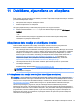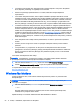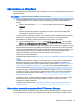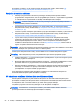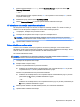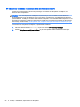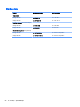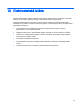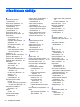User guide
Table Of Contents
- Pareiza startēšana
- Iepazīšanās ar datoru
- Savienojuma izveide ar tīklu
- Izklaides funkciju izmantošana
- Tīmekļa kameras lietošana (tikai atsevišķiem modeļiem)
- Audio funkcijas izmantošana
- Video izmantošana
- Video ierīču pievienošana, izmantojot VGA kabeli (tikai atsevišķiem modeļiem)
- Video ierīču pievienošana, izmantojot HDMI kabeli (tikai atsevišķiem modeļiem)
- Digitālo displeja ierīču pievienošana, izmantojot DisplayPort kabeli (tikai atsevišķiem modeļiem)
- Ar Miracast standartu saderīgu bezvadu displeju pievienošana (tikai atsevišķiem modeļiem)
- Pārvietošanās ekrānā
- Barošanas pārvaldība
- Miega un hibernācijas aktivizēšana un iziešana no tās
- Strāvas mērītāja lietošana un enerģijas iestatījumi
- Darbināšana ar akumulatora strāvu
- Akumulators ar rūpnīcas plombu (tikai atsevišķiem modeļiem)
- Nomaināmais akumulators (tikai atsevišķiem modeļiem)
- Akumulatora informācijas atrašana
- Akumulatora enerģijas ekonomēšana
- Zema akumulatora uzlādes līmeņa novēršana
- Maināmā akumulatora glabāšana (tikai atsevišķiem modeļiem)
- Atbrīvošanās no maināmā akumulatora (tikai atsevišķiem modeļiem)
- Darbināšana ar maiņstrāvu
- Datora izslēgšana
- Datora apkope
- Datora un informācijas nodrošināšana
- Paroļu izmantošana
- Pirkstu nospiedumu lasītāja lietošana (tikai atsevišķiem modeļiem)
- Interneta drošības programmatūras izmantošana
- Programmatūras atjauninājumu instalēšana
- Kritisko drošības atjauninājumu instalēšana
- Bezvadu tīkla nodrošināšana
- Programmatūras lietojumprogrammu un informācijas dublēšana
- Papildu drošības kabeļa slēdzenes izmantošana
- Utilītas Setup Utility (BIOS) lietošana
- HP PC Hardware Diagnostics UEFI lietošana
- Dublēšana, atjaunošana un atkopšana
- Specifikācijas
- Elektrostatiskā izlāde
- Alfabētiskais rādītājs
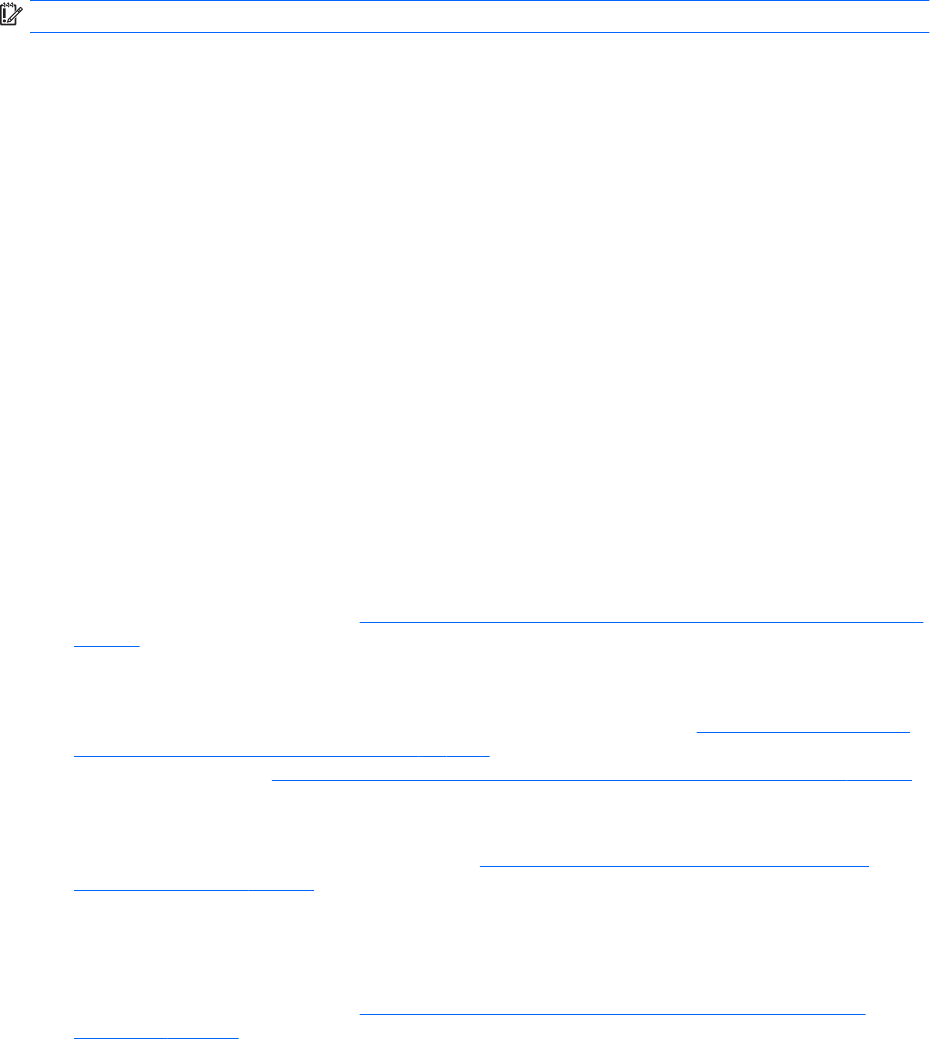
Atjaunošana un atkopšana
Pastāv vairākas sistēmas atkopšanas opcijas. Izvēlieties metodi, kas vislabāk atbilst jūsu situācijai un
pieredzes līmenim:
SVARĪGI! Pieejamās metodes ir atkarīgas no ierīces modeļa.
●
Windows piedāvā vairākas opcijas, kā atjaunot informāciju no dublējuma, kā atsvaidzināt datoru
un kā atiestatīt datoru uz tā sākotnējo stāvokli. Papildinformāciju skatiet utilītā Palīdzība un
atbalsts.
▲
Sākuma ekrānā ierakstiet atbalsts un pēc tam atlasiet lietojumprogrammu HP Support
Assistant.
– vai –
Windows darbvirsmas paziņojumu apgabalā, kas atrodas uzdevumjoslas labajā malā,
noklikšķiniet uz jautājuma zīmes ikonas.
●
Ja nepieciešams novērst kādu problēmu, kas ir radusies iepriekš instalētai lietojumprogrammai
vai draiverim, izmantojiet HP Recovery Manager opciju Draiveru un lietojumprogrammu
pārinstalēšana, lai atkārtoti instalētu atsevišķu lietojumprogrammu vai draiveri.
▲
Sākuma ekrānā ierakstiet atkopšana, atlasiet HP Recovery Manager, pēc tam atlasiet
Draiveru un lietojumprogrammu pārinstalēšana un izpildiet ekrānā redzamās instrukcijas.
●
Atsevišķos modeļos, lai atiestatītu datoru, izmantojot minimizētu attēlu, varat izvēlēties HP opciju
Minimizēta attēla atkopšana, kas pieejama HP atkopšanas nodalījumā vai HP atkopšanas datu
nesējā. Funkcija Minimizēta attēla atkopšana instalē tikai draiverus un lietojumprogrammas, kas
nodrošina aparatūras darbību. Citas attēlā iekļautās lietojumprogrammas joprojām paliek
pieejamas instalēšanai, izmantojot HP Recovery Manager opciju Draiveru un
lietojumprogrammu pārinstalēšana.
Papildinformāciju skatiet sadaļā Atjaunošana, izmantojot programmatūru HP Recovery Manager
53. lpp.
●
Ja vēlaties atkopt Windows nodalījumu uz sākotnējo saturu, HP atkopšanas nodalījumā (tikai
atsevišķiem modeļiem) varat izvēlēties opciju System Recovery (Sistēmas atkopšana) vai
izmantot HP atkopšanas datu nesēju. Papildinformāciju skatiet sadaļā Atjaunošana, izmantojot
programmatūru HP Recovery Manager 53. lpp. Ja vēl neesat izveidojis atkopšanas datu
nesēju, skatiet sadaļu HP atkopšanas datu nesēja izveide (tikai atsevišķiem modeļiem) 51. lpp.
●
Atsevišķos modeļos, ja vēlaties atkopt datora sākotnējo nodalījumu un saturu, vai arī, ja esat
nomainījis cieto disku, varat izmantot HP atkopšanas datu nesēja opciju Rūpnīcas iestatījumu
atjaunošana. Papildinformāciju skatiet sadaļā Atjaunošana, izmantojot programmatūru HP
Recovery Manager 53. lpp.
●
Atsevišķos modeļos, ja vēlaties izdzēst atkopšanas nodalījumu, lai iegūtu vairāk vietas cietajā
diskā, programma HP Recovery Manager piedāvā opciju Remove Recovery Partition
(Atkopšanas nodalījuma dzēšana).
Papildinformāciju skatiet sadaļā HP atkopšanas nodalījuma noņemšana (tikai atsevišķiem
modeļiem) 56. lpp.
Atjaunošana, izmantojot programmatūru HP Recovery Manager
Programmatūra HP Recovery Manager ļauj atkopt datoru tā sākotnējā stāvoklī, izmantojot izveidoto
vai no atbalsta dienesta saņemto HP atkopšanas datu nesēju vai HP atkopšanas nodalījumu (tikai
Atjaunošana un atkopšana 53